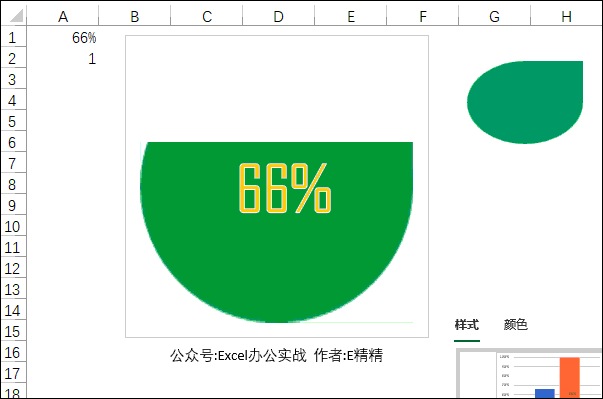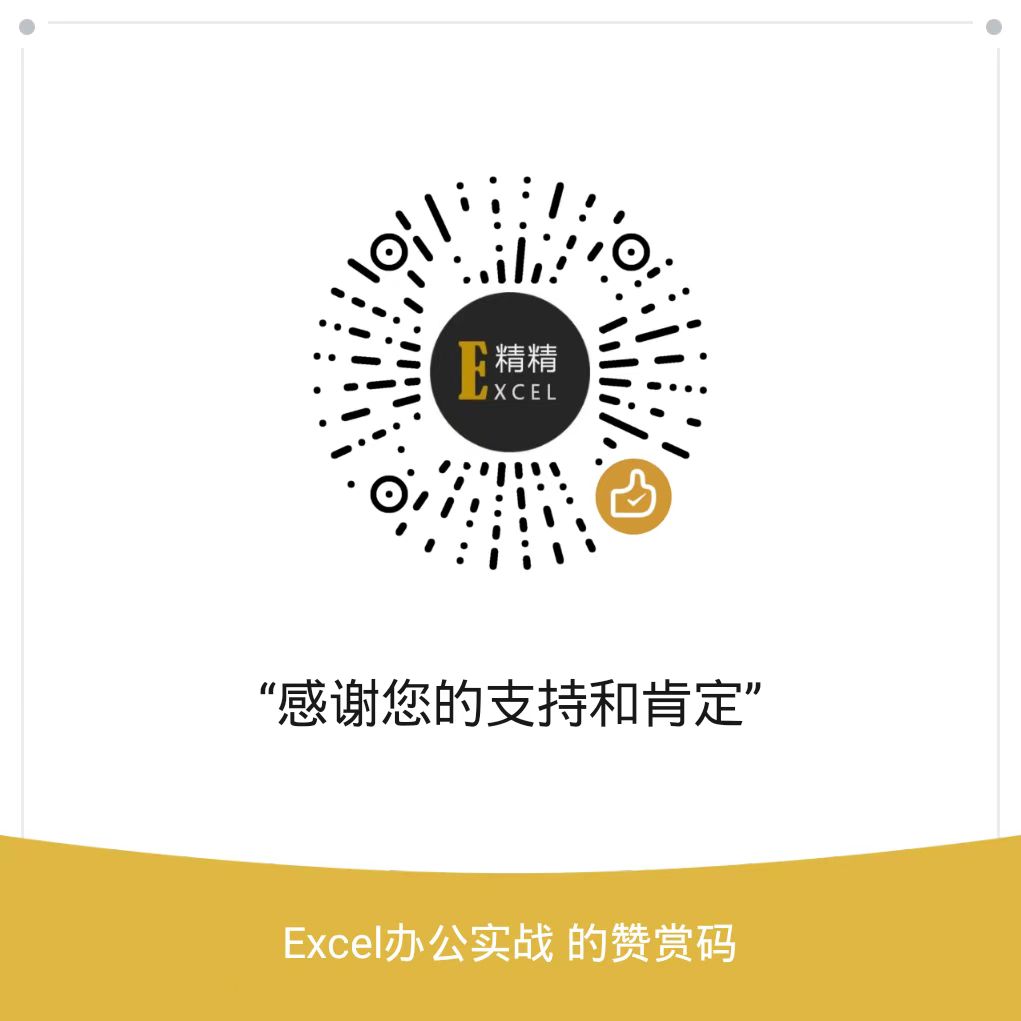百分比图不要太古板!
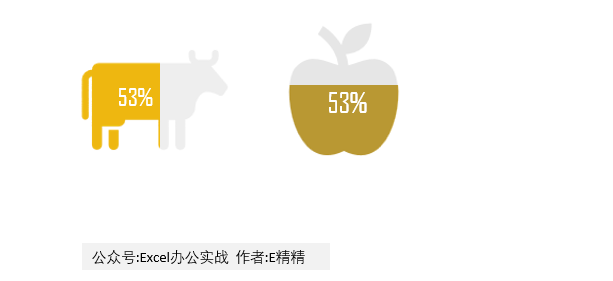
数据源的准备,只有一个百分比和1,上下摆放,然后依次点击【插入】-【簇状柱形图】
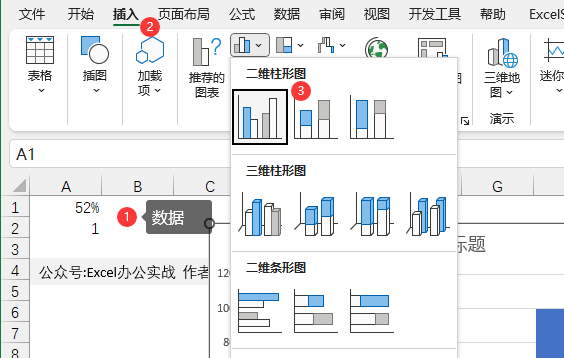
>>固定坐标轴范围
点击纵坐标,右击设置坐标轴格式,选项中,固定最大值和最小值,分别为0或者1,这个很重要,不然后期做不出效果!
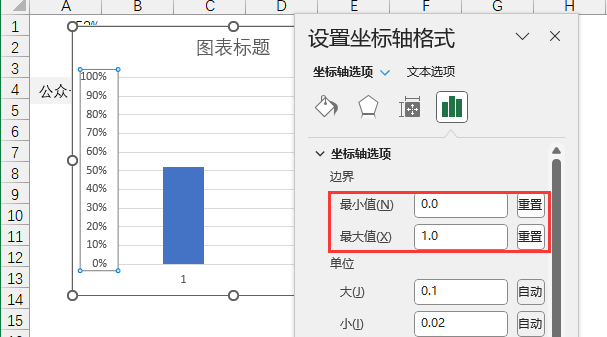
>> 简化图表固定大小
坐标轴固定后,可以删除,包括横纵坐标轴、标题、网格线和图例等,就留下柱子即可!
然后点击图表,在格式中,设置高度和宽度,具体大小根据实际而定,一般可以固定为正方形或者根据实际需要设置!
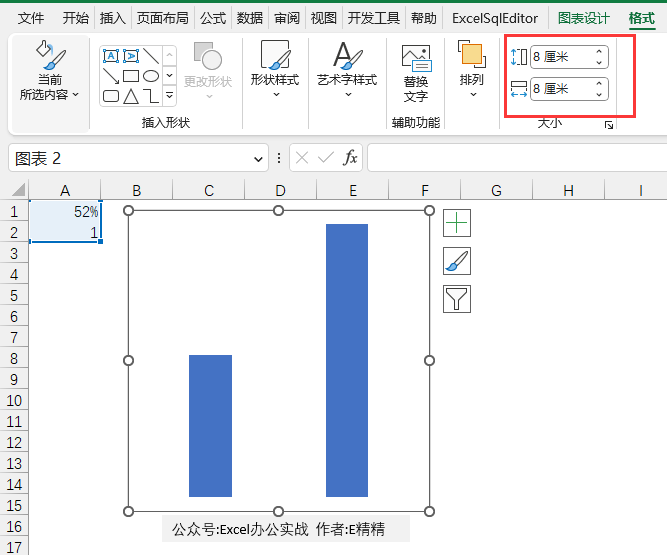
>> 重叠设置
这一步是基础设置的最后一步,点击图表,在【图表设计】中点击【切换行列】,然后设置【设置数据系列格式】,
系列重叠:
100%,间隙宽度:
0%
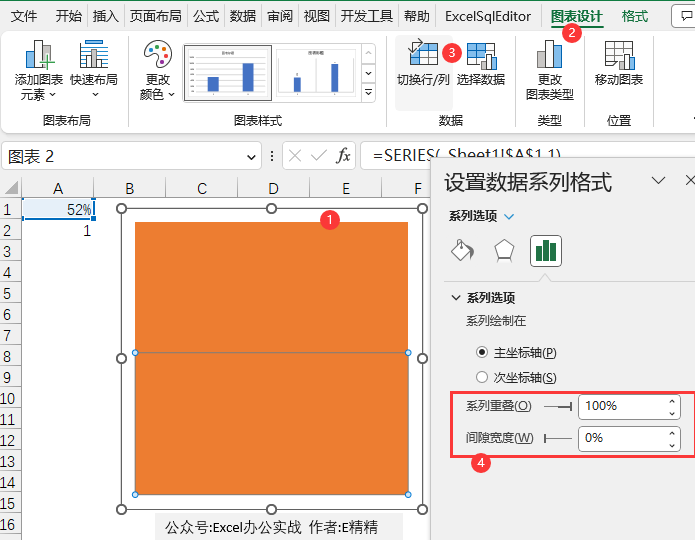
这样我们图表初步设置完成,下面就是图形填充一下即可搞定!
图形选择,我们可以在【插入】中选择形状

有条件的同学,也可以在图标中选择合适的图标
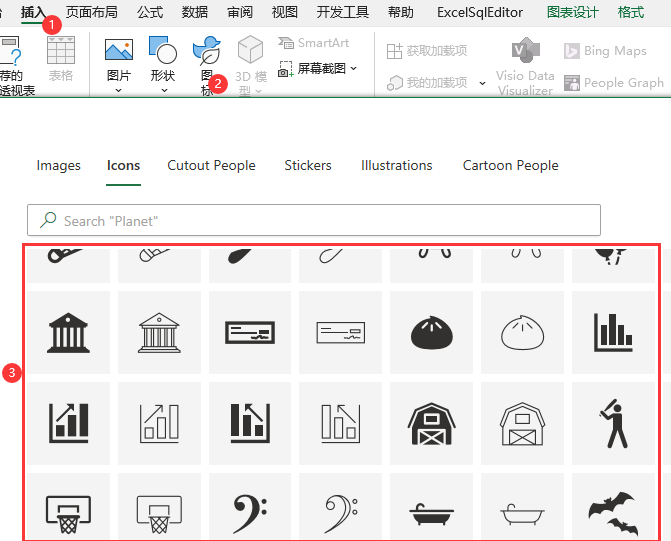
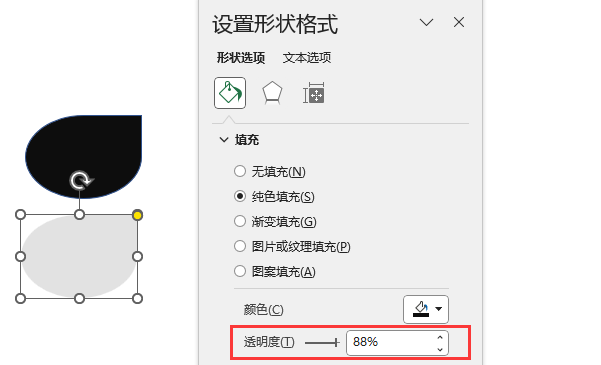
复制浅色图形,点击图表-【格式】,选择系列2,Ctrl+V 粘贴,背景填充搞定!
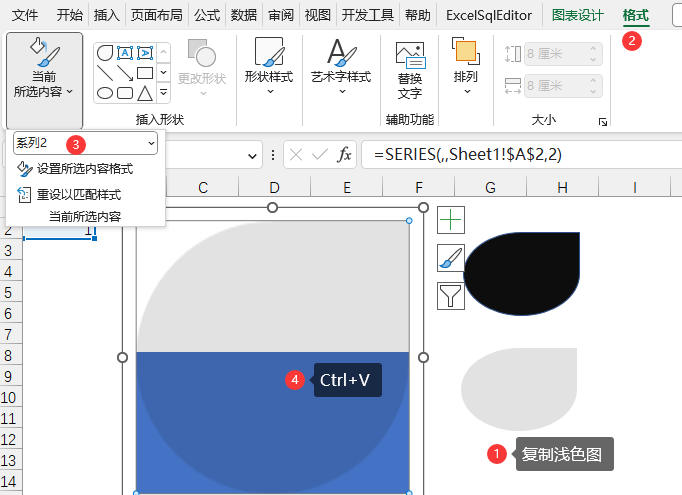
按照上面的方面,我们再复制黑色或者设置一个喜欢的颜色,再填充系列1
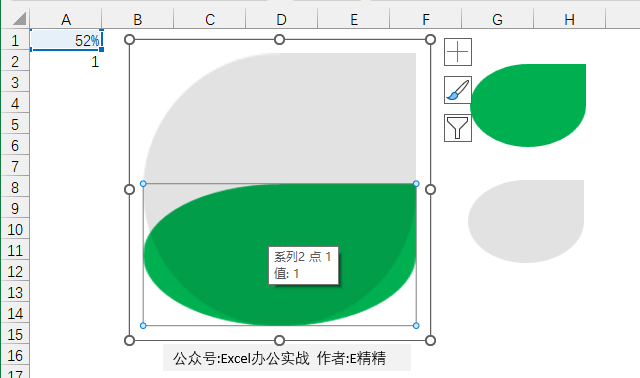
粘贴进去,看上去有点奇怪,不用急,还差一步,就可以OK!
在系列格式中,【填充】,选择【层叠并缩放】,基本OK!
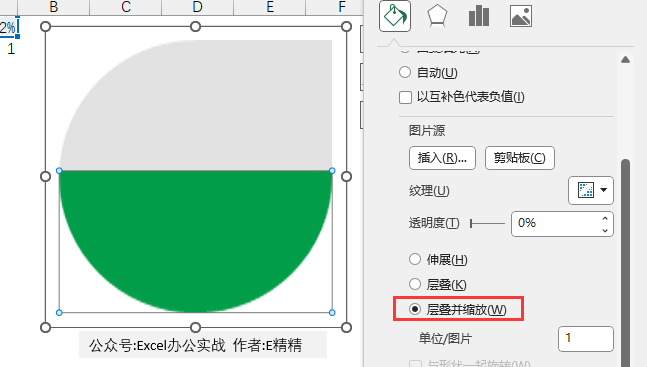
最后添加标签
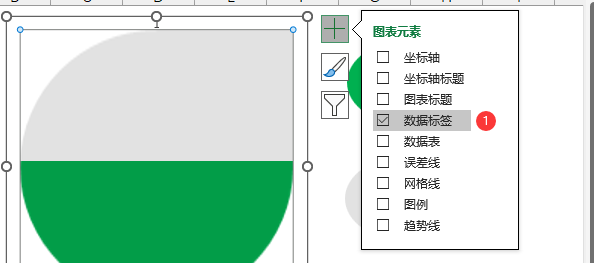
对标签做一下简单的设置,即可完!
标签值,选择【单元格中的值】,然后选择对应百分比所在单元格,标签位置,选择【居中】!
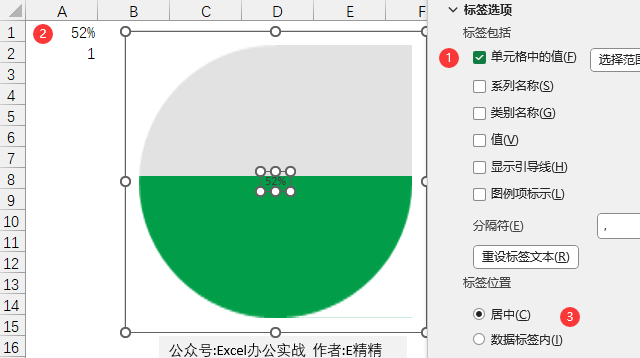
最后我们看一下效果!